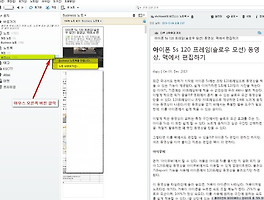어제 에버노트 업뎃이 있었는데 설치를 하고 보니 명함과 포스트잇을 카메라로 촬영해서 쉽게 분류하고 저장 할 수 있는 기능이 생겼다.
일단 명함만 테스트해봤는데 무척 편하다.
개인적으로 그동안 에버노트 헬로(Evernote Hello)어플로 명함 관리를 했었는데 이제는 에버노트 메인어플에서 관리가 가능해졌다.
디자인도 iOS7을 바탕으로 만들어져 쉽게 사용법을 알 수 있다.
단, 이 기능은 프리미엄 유저 이상만 적용이 되며
일반 유저는 5장까지만 할 수 있다.
한글 인식률도 아주 뛰어나서 앞으로는 이걸로 명함 관리를 하게 될듯 하다
에버노트를 업뎃하고 실행을 하면 다음과 같이 뜬다
여기서 먼저 해줄것이 스캔한 명함이 들어갈 노트를 선택해주는 것이다.
좌측 맨위에 자기 에버노트 이름이 있는 곳을 클릭하여 설정 화면으로 들어간다
아래와 같이 설정창이 나타나면 스크롤해서 아래로 넘어가보자 그럼 포스트잇, 몰스킨 그리고 명함이 나온다
명함탭을 클릭해서 자기가 저장할 노트북을 새로 만들거나 선택한다.
여기에서 링크드인 계정과 연결을 할 수도 있고 스캔한 명함을 주소록에 넣을 것인지도선택 할 수 있다.
필자는 "명함"이라는 노트북을 만들어 보았다.
그럼 준비가 되었고 명함을 스캔해 본다.
어플 메인화면에서 좌측 하단에 있는 카메라를 실행 한다.
그러면 다음과 같이 뜨는데 iOS7 카메라와 마찬가지로 하단에서 선택을 할 수 있다.
명함을 선택하면 가운데 사각형이 나타난다
명함을 선택하고 사진을 찍는다
사진촬영을 하면 에버노트에서 인식을 하고 그 결과를 바로 보여주며 링크드인과도 연동을 할 것인지를 물어 본다. 명함 인식률은 상당히 뛰어나다. 명함 전용어플이 필요 없을것 같다.
물론 주소록에 넣을수도 있고 안 넣을수도 있다.
완료가 되고나면 에버노트에는 스캔한 이미지와 함께 아래와 같이 들어간다.
결론적으로 캠카드 같은 명함 어플이 상당히 타격을 입을듯 하다.
그동안 필자는 에버노트 헬로 어플로 내 주소록에 넣기는 에매하고(음식점 등) 명함을 언제든지 볼수 있으면 좋을 그런것들을 에버노트 헬로 어플로 관리를 해왔는데 앞으로는 에버노트 메인 어플에서 관리가 가능해진셈이다.
'Evernote' 카테고리의 다른 글
| SNS 에서 에버노트로 정보를 모으는 아주 간단한 방법 (0) | 2014.05.03 |
|---|---|
| 에버노트 공유 기능 이용해 sns로 긴 글 보내기 (1) | 2014.01.22 |
| Business evernote 에서 공유 노트 만들기 (0) | 2013.12.04 |
| 비지니스 에버노트에 가입을 해보자 (0) | 2013.12.04 |
| Smart하게 나만의 세미나 노트를 만들어 보자 - 에버노트 검색기능 활용 (0) | 2013.11.15 |